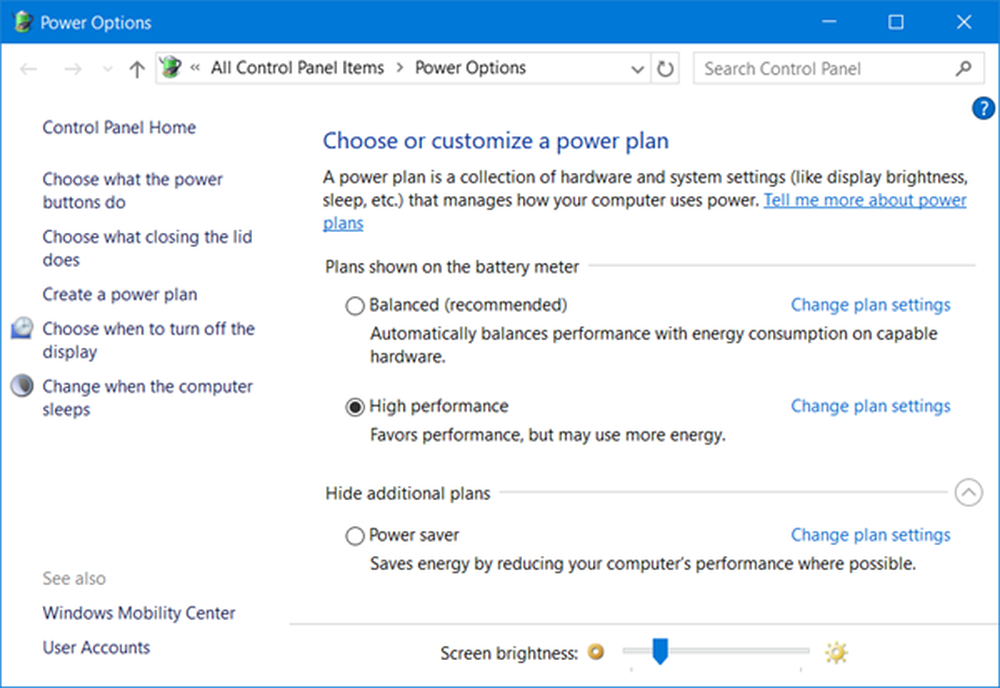Windows 10 Cortana Ask Me Anything no funciona

Cortana es una de las características más populares en Windows 10. Y sin duda es uno de los mejores asistentes personales basados en Inteligencia Artificial. Puede acceder fácilmente a Cortana en Windows 10 desde el menú Inicio o la barra de tareas. Los 'Pregúntame lo que sea'o la función de búsqueda de la barra de tareas ha causado problemas para algunos usuarios. El problema principal es la incapacidad de escribir en el cuadro de búsqueda. Este problema puede ser causado por varios factores, y en esta publicación, hemos analizado algunas opciones que pueden ayudarlo a solucionar el problema..
Cortana Pregúntame Cualquier cosa que no funcione
1] Reinicie Cortana y el Explorador de Windows

Si acabas de notar este problema, el primer paso que deberías intentar es reiniciar Cortana en tu computadora. Abra el Administrador de tareas con 'Ctrl + Shift + Esc' y busque 'Cortana' en 'Procesos de fondo'. Finalice la tarea y ahora busque 'Explorador de Windows', haga clic derecho en él y seleccione 'Reiniciar'.
Ahora intente usar el cuadro de búsqueda en la barra de tareas. Si el problema se resolvió, lo más probable es que fuera temporal y que no regrese. Pero si el problema persiste, es posible que desee seguir los pasos más abajo en la publicación..
2] Reparar archivos del sistema usando SFC
En este paso, intentaremos reparar los archivos de sistema dañados utilizando el Comprobador de archivos de sistema. Esta solución también se aplica a muchos otros problemas, por lo que es posible que esté familiarizado con este paso..
Abra una ventana 'CMD' elevada e ingrese el siguiente comando:
sfc / scannow

Este comando iniciará un análisis del sistema y llevará un poco de tiempo completar el análisis. Una vez que se completa la exploración, puede obtener uno de los siguientes tres resultados:
- Protección de recursos de Windows no encontró ninguna violación de integridad.
- Protección de recursos de Windows encontró archivos corruptos y los reparó con éxito.
- La Protección de recursos de Windows encontró archivos corruptos pero no pudo reparar algunos de ellos.
El primer resultado significa que el problema no está siendo causado por ningún archivo del sistema dañado. El segundo resultado puede solucionar el problema y, si obtiene el tercer resultado, es posible que desee leer los archivos de registro.
Si este método no funcionó para usted, solo le queda una última opción que puede probar.
3] Volver a registrar Cortana
Abra un indicador de Powershell elevado, escriba el siguiente comando y presione Enter:
Get-AppXPackage -AllUsers | Foreach Add-AppxPackage -DisableDevelopmentMode -Register "$ ($ _. InstallLocation) \ AppXManifest.xml"
También puede abrir el Administrador de tareas> Menú Archivo> Ejecutar nueva tarea. Tipo potencia Shell y seleccione el Crea esta tarea con privilegios administrativos. casilla de verificación y haga clic en Aceptar para abrir un indicador de PowerShell
4] Crear una nueva cuenta

Vaya a 'Configuración' y abra 'Cuentas'. Cree una nueva cuenta de usuario con los mismos privilegios que tiene su cuenta actual. La cuenta puede ser 'local' o 'cuenta de Microsoft', o puede crear ambas para ver dónde está realmente el problema.
Ahora inicie sesión en su cuenta recién creada y verifique si 'Cortana' está funcionando.
La solución a este problema es eliminar su cuenta existente y crear una nueva. Realice una copia de seguridad de todos sus datos de usuario y cree una nueva cuenta con privilegios de administrador, y elimine la cuenta anterior de su computadora. Más adelante, puede usar la misma cuenta de Microsoft para conectarse con su nueva cuenta.
Para hacer una copia de seguridad eficiente de sus datos, puede utilizar la función de copia de seguridad de Windows 10 incorporada o buscar ayuda de cualquier otro software de copia de seguridad de terceros..
Estoy seguro de que algo aquí te ayudará. Pero si sigue atascado en este problema, debe reiniciar su computadora con Windows y comenzar de nuevo. Recuerde que al reiniciar su computadora se eliminarán todos los datos del usuario y las aplicaciones instaladas. Entonces, asegúrate de que has hecho una copia de seguridad de todo.
Leer siguiente: Menú de inicio, Cortana y búsqueda de la barra de tareas no funcionan en Windows 10.